Как использовать Android-устройство с отсутствующими кнопками (09.16.25)
В настоящее время большинством устройств Android можно управлять с помощью сенсорного экрана. Но помимо сенсорного экрана на вашем устройстве также есть специальные кнопки, которые предназначены для выполнения определенных функций и задач. Эти кнопки включают кнопку питания, качельки регулировки громкости и кнопку блокировки. Теперь, если какая-либо из этих аппаратных кнопок Android не работает должным образом, выполнение обычных задач, таких как доступ к главному экрану, включение и выключение устройства, может стать настоящей проблемой. В этой статье мы научим вас, как получить доступ к вашему устройству и управлять им даже без этих недостающих кнопок Android.
1. Используйте приложение Button Savior. 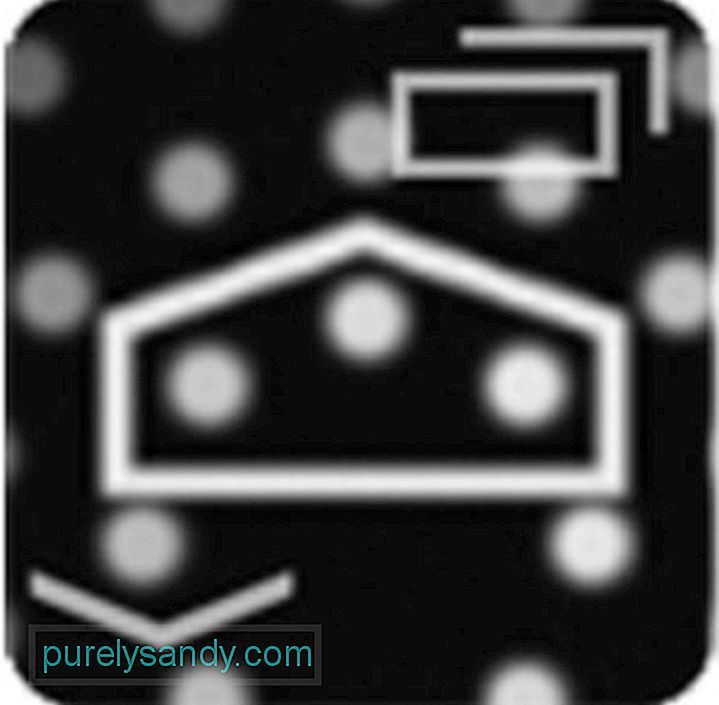
Судя по названию этого приложения, Button Savior помогает вам выполнять функции некоторых аппаратных кнопок Android, которые отсутствуют или повреждены. Все, что вам нужно сделать, это загрузить его из Google Play Store и установить на свое устройство. После этого предоставьте ему доступ в настройках специальных возможностей вашего устройства. Вот и все!
Если установка прошла успешно, вы можете использовать экранные кнопки этого приложения, чтобы выключить устройство или уменьшить его громкость. Ниже приводится пошаговое руководство по использованию приложения Button Savior:
- Перейдите в Google Play Store . В поле поиска введите "Button Savior".
- Как только вы увидите приложение, загрузите и установите его.
- Предоставьте приложению доступ к вашему устройству Android, перейдя в Настройки & gt; Специальные возможности & gt; Спаситель кнопки . Включите его.
- После этого в правой части экрана появится маленький значок стрелки. Коснитесь значка, чтобы начать выполнение различных действий.
- Если вы хотите настроить действия этой кнопки, коснитесь кнопки с тремя точками справа от вас, а затем коснитесь кнопка в виде двойного квадрата .
- Выберите задачи, которые хотите добавить, нажав их.
- Теперь, если вы хотите заблокировать экран с помощью приложения, перейдите на вкладку Дополнительно и нажмите Включить экран блокировки . На боковой панели появится значок замка, который можно использовать для блокировки экрана Android.
- Если на вашем Android-устройстве отсутствуют кнопки, и вы хотите удалить это приложение, убедитесь, что вы отключили Сначала включите опцию блокировки экрана. Затем удалите приложение со своего устройства.

DTSO - еще одно отличное приложение, которое можно использовать в случае повреждения аппаратных кнопок Android. Однако он имеет ограниченные функции, особенно для блокировки или разблокировки экрана. Вы можете настроить это приложение для блокировки или разблокировки экрана с помощью сенсорных движений на экране или жестов, связанных с сенсором. Вот как вы используете приложение DTSO:
- Загрузите приложение DTSO из Google Play Store и установите его на свое устройство.
- Если вы используете приложение впервые, вы сразу увидите варианты Разблокировать и Заблокировать . Выберите один.
- Затем вам будет предложено предоставить права доступа к приложению. Нажмите Активировать
- DTSO отобразит информацию о том, как вы можете удалить его. Прочтите его и выберите OK
- Вернитесь к опции Разблокировать . Вы должны увидеть еще три варианта: встряхнуть, чтобы разблокировать , бесконтактная разблокировка и разблокировка кнопкой громкости .
- Если хотите чтобы включить бесконтактную разблокировку , коснитесь его и нажмите Параметры , чтобы установить количество касаний для разблокировки экрана.
- DTSO отобразит информацию о том, как вы можете удалить его. Прочтите его и выберите OK
Эти два варианта не исправят аппаратные кнопки Android, но они являются лучшими и наиболее практичными решениями, если в настоящий момент вы не можете отремонтировать свое устройство Android. Но как только кнопки будут исправлены, мы предлагаем вам скачать и установить инструмент очистки Android. Хотя это приложение не окажет прямого влияния на ваши аппаратные кнопки, это приложение должно заботиться о производительности вашего устройства, следя за тем, чтобы оно не замедлялось при выполнении различных задач.
YouTube видео: Как использовать Android-устройство с отсутствующими кнопками
09, 2025

